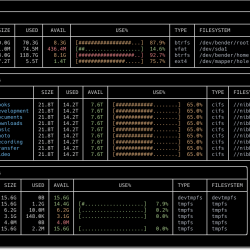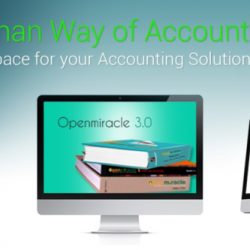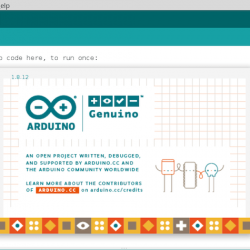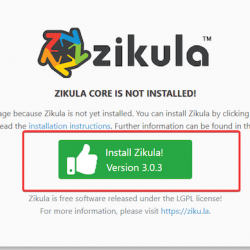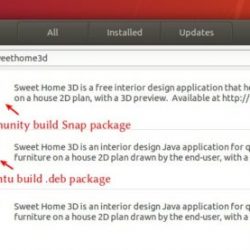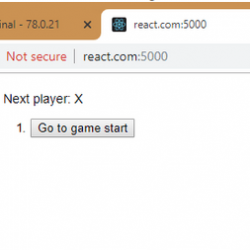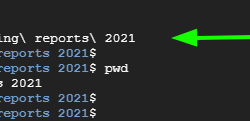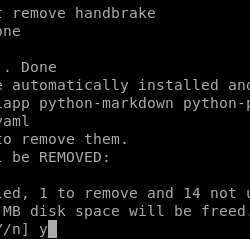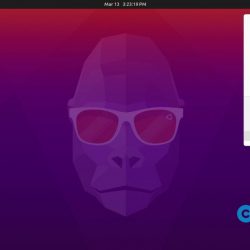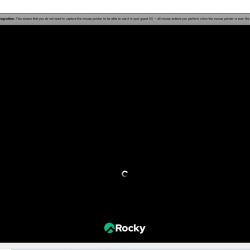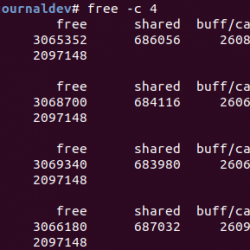画中画通常缩写为画中画,因为 Google 为 Chrome 浏览器启用了画中画。 这是一种方便的方式,可让您在浏览器窗口外或任何其他窗口顶部的小浮动窗口中观看视频。 它可以让您密切关注在他们打开的视频 chrome 浏览器,同时与其他网站和应用程序交互。 但是,屏幕上一次只能播放一个 PIP 视频。 浮动窗口出现在屏幕的右下角。 您可以调整浮动窗口的大小或将其拖动到其他位置。 此模式适用于所有主要平台,如 Windows、Linux、macOS 和具有 Google Chrome 70 的 ChromeOS。
在本文中,我们将解释如何在 Google Chrome 中启用画中画模式。 请注意,您无法在画中画模式下播放每个视频。 但是,YouTube 和日常运动将在 pip 模式下工作。
我们将使用 Debian 10 OS 来描述本文中提到的过程。 但是,您可以在早期版本的 Debian 中使用相同的方法。
在 Google Chrome 中启用画中画模式
在开始之前,请确保您运行的是最新版本的 Chrome 浏览器 Chrome 70。要进行验证,请单击 Chrome 浏览器右上角的三个垂直点。 然后去 帮助 > 关于谷歌 chrome.
如果您有任何可用更新,请获取该更新以获得 Chrome 最新版本。 完成后,重新启动 chrome 现在您已准备好启用画中画模式。
请按照以下步骤在 Google Chrome 中启用画中画模式。
添加扩展
在您的 Debian 操作系统中打开 Google Chrome。 然后导航到 Chrome 网上应用店 用于画中画扩展。 您将看到画中画扩展。 然后,点击 添加到 Chrome 按钮将扩展添加到您的 chrome 浏览器。
完成上述步骤后,会出现一个对话框要求权限,点击 添加扩展.